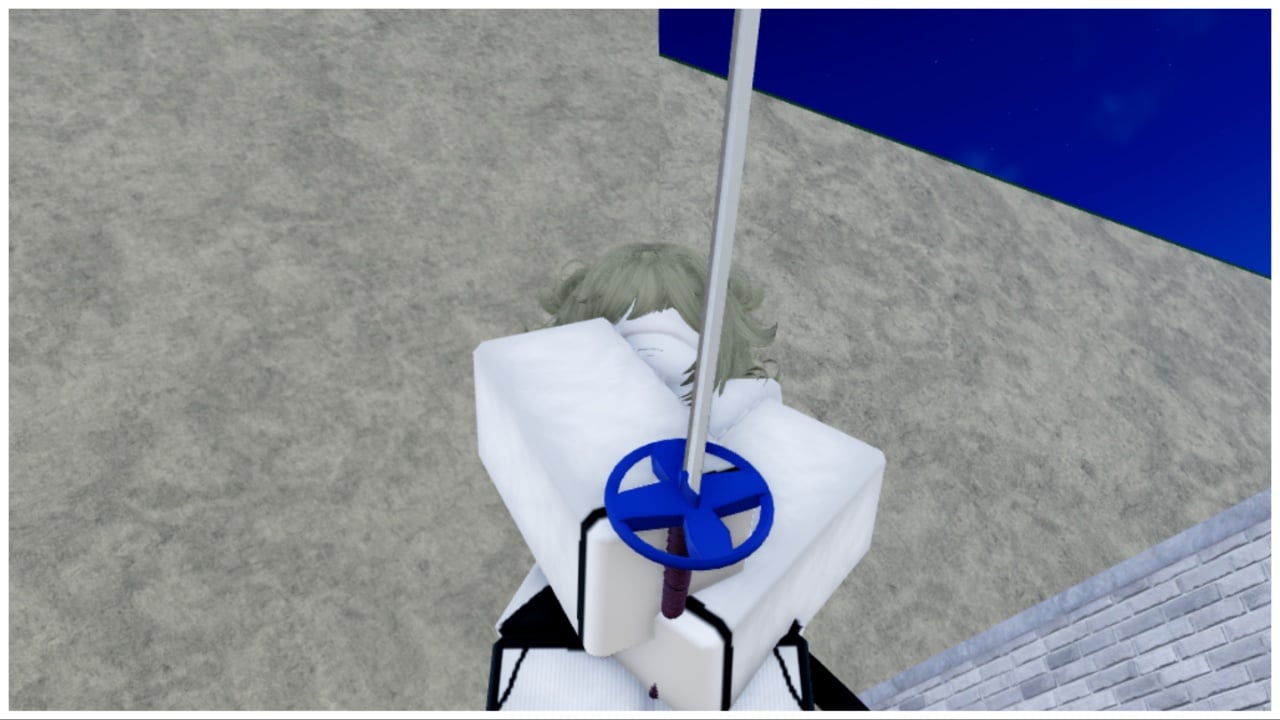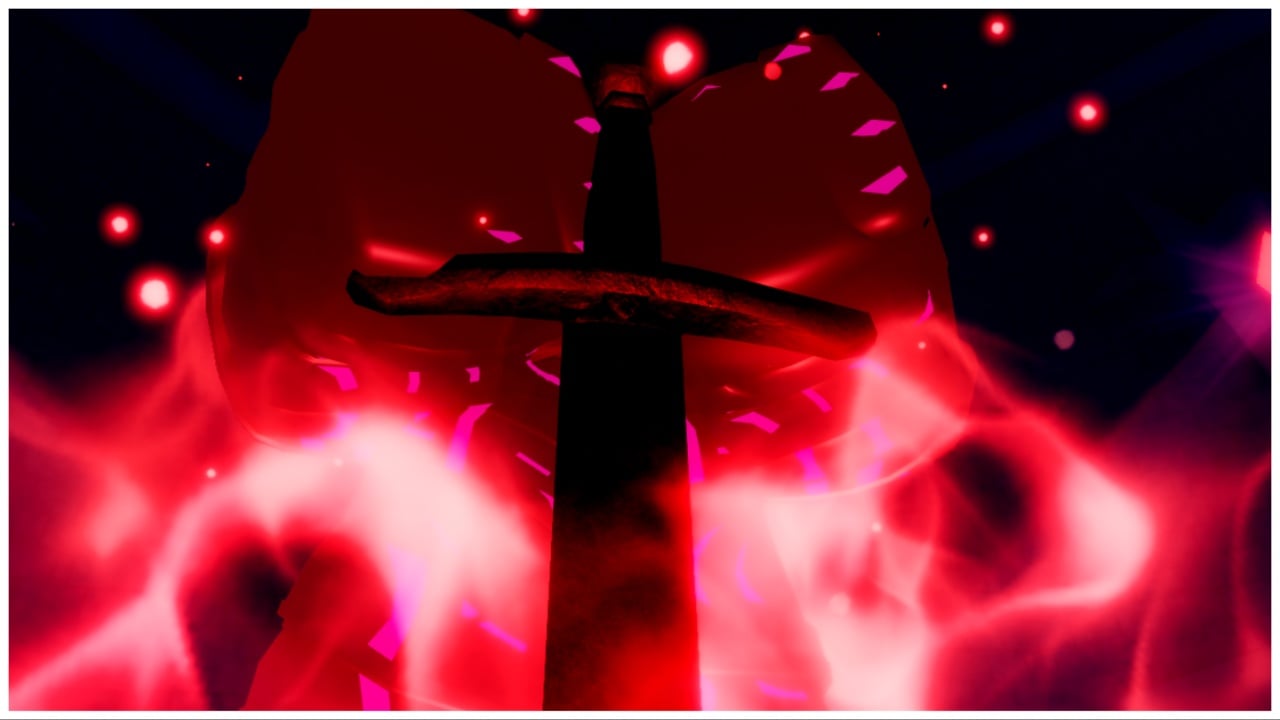Sóng Gió Hú là một trò chơi tuyệt đẹp và được tối ưu hóa tốt một cách đáng ngạc nhiên. Điều đó có nghĩa là chúng tôi luôn có thể tinh chỉnh để có trải nghiệm tốt hơn. Dưới đây là cài đặt PC tốt nhất cho Sóng Gió Hú: Giải thích về đồ họa và hiệu suất.
Cách thay đổi cài đặt trong Wuthering Waves PC
Trước khi chúng ta đi sâu vào cài đặt, hãy để tôi chỉ cho bạn cách nhanh chóng để đến đó. Nhấn nút Nút Bắt đầu trên bộ điều khiển của bạn hoặc ESC trên Bàn phím để đưa ra Menu đầu cuối. Nhấn biểu tượng Cài đặt Cog ở góc dưới cùng (hình trên) để hiển thị Menu Cài đặt.
Ở đây, có một danh sách các biểu tượng ở phía bên trái của màn hình nơi bạn có thể thay đổi mọi thứ, từ âm lượng âm thanh cụ thể đến cài đặt đồ họa.
Cài đặt tốt nhất cho PC Sóng gió hú
Theo kinh nghiệm của tôi, hầu hết các cài đặt mặc định đều khá tốt. Kuro Games đã làm rất tốt việc tối ưu hóa hình ảnh, nhưng chúng tôi vẫn có thể thay đổi một số thứ. Âm lượng là sở thích cá nhân, vì vậy tôi sẽ để bạn thử nghiệm những cài đặt đó. Đối với Cài đặt đồ họa, đây là những gì tôi đang sử dụng:
- Chất lượng đồ họa: Nâng cao
- Chế độ màn hình: Toàn màn hình
- Độ sáng: Tôi đã giảm độ sáng xuống còn khoảng 25%
- Tốc độ khung hình: 60 khung hình / giây
- Chất lượng bóng: Cực cao
- Xu hướng LOD: Cao
- Viên nang AO: Bật
- Sương mù thể tích: Bật
- Chiếu sáng thể tích: Tắt
- Làm mờ chuyển động: Tắt
- NVIDIA DLSS: Bật
- Siêu phân giải: Tự động
- Làm sắc nét: 0
- V-Sync: Tắt
- Phản xạ NVIDIA: Bật
Hầu hết đây là cài đặt mặc định với một số thay đổi quan trọng.
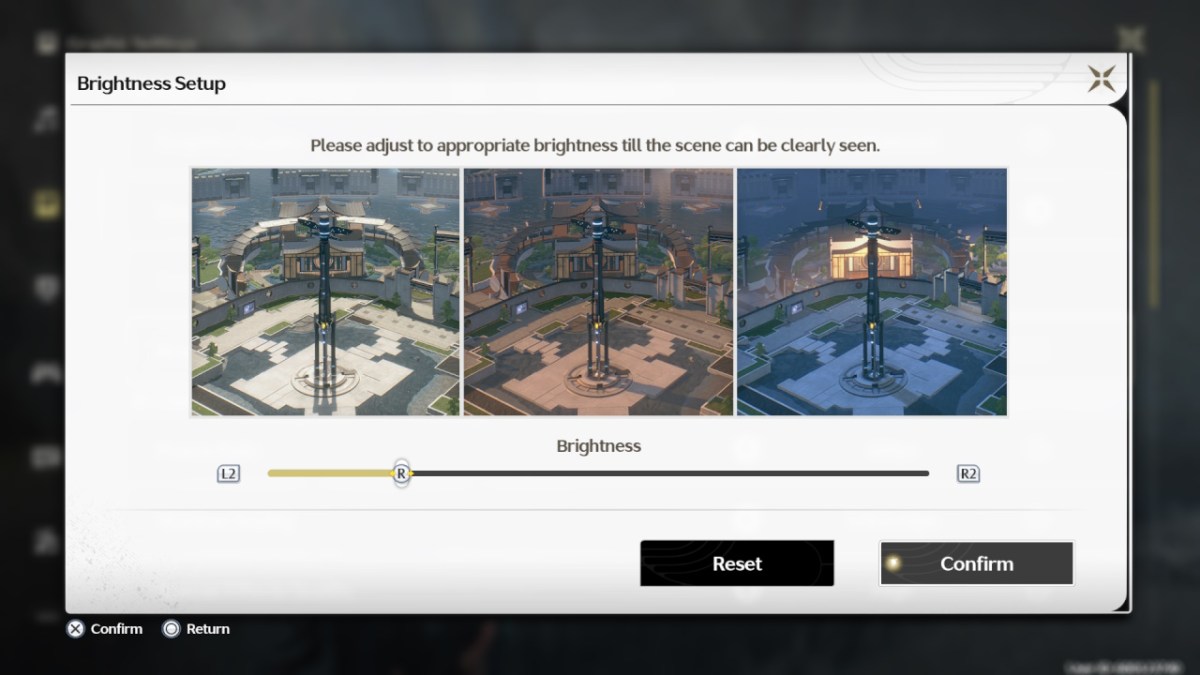
Đầu tiên, tôi đã giảm độ sáng một chút (trong hình). Độ sáng phụ thuộc vào màn hình, nhưng tôi thích giao diện này hơn. tôi đã quay lại Tắt chuyển động mờ. Tôi không biết tại sao hầu hết các trò chơi đều bật tính năng này theo mặc định và theo ý kiến của tôi, chuyển động nhanh sẽ tốt hơn nếu không có nó.
tôi cũng đã đã tắt V-Sync. Tôi khuyên bạn nên bật tính năng này nếu bạn đang gặp phải hiện tượng Xé màn hình, nhưng nếu không thì bạn có thể tắt tính năng này.
Cài đặt camera
Tôi thường nói mọi thứ ở đây đều là sở thích cá nhân nhưng tôi khuyên bạn nên thay đổi một số cài đặt ở đây.
- Cường độ rung máy ảnh: Thấp
- Khoảng cách camera thông thường: 50
- Khoảng cách camera chiến đấu: 50
Camera Shake không phải là cài đặt có tác động mạnh nhất, nhưng tôi thấy tiếng rung của máy ảnh không làm tăng thêm cảm giác đắm chìm. Với suy nghĩ này, tôi đã chuyển Cường độ rung máy ảnh ở mức thấp vì bạn không thể tắt nó hoàn toàn.
Khoảng cách camera là một cài đặt thú vị vì nó quyết định khoảng cách giữa máy ảnh và hành động.
tôi tìm thấy 50 là một phương tiện hạnh phúc, nhưng bạn có thể thấy sự khác biệt giữa 0 và 100 trong các hình ảnh trên. Tôi có thể thay đổi Khoảng cách máy ảnh trong tương lai, nhưng tôi thấy 50 hoạt động tốt trong chiến đấu. Nếu bạn muốn Máy ảnh ở gần khi đi bộ xung quanh, bạn có thể giữ Khoảng cách máy ảnh thông thường ở mức 0.
Điều quan trọng là chọn cài đặt đồ họa mang lại cho bạn hình ảnh đẹp mà không ảnh hưởng đến lối chơi. Nếu bạn đang gặp phải tình trạng nói lắp, bạn có thể hạ thấp cài đặt Chất lượng đồ họa nhưng những thứ khác có thể hữu ích.